その場合、Wordpressでオススメのプラグインはありますか?
初心者でも簡単に導入できるデジタルコンテンツの販売ページの作り方を教えて欲しい。
この質問にお応えします。
- WordPressでデジタルコンテンツ販売ページを作る方法
- WordPressでデジタルコンテンツを販売した時の注意点
こんにちは『プログラミングの王様』編集部のヒロキ(@pgm_osama )です。
先日に以下のツイートをしました。
実は半年前に「ビジネス初心者向け」のビジネス講座のパッケージ商品を作りました。
動画で講義を取って、仕組み化まで完成しました。
しかし販売はしませんでした。なぜなら当時に売り始めても信頼も認知もないので売れないからです。そこでブログを始めました。
そろそろ販売化に進もうかな。— ヒロキ@株投資を極める連続起業家 (@hiroking10ten) May 14, 2019
5年前に自分で作ったデジタルコンテンツの販売をしていまして、当時の月商は800万ほどでした。
現在は不動産投資家向けの教育教材も販売しており、デジタルコンテンツの販売に関して経験がある方だと思います。
※どんな教材を販売しているか興味がある方はお問い合わせいただければ情報開示します。
そこで本記事ではデジタルコンテンツを販売する方法としてWordpressのプラグインを使って構築する方法を実例を見せながら解説していきます。
基本的に「完全初心者」でもWordpressを使ってデジタルコンテンツの販売ページを作れるまで持っていきたいと思います。
WordPressのプラグインを使ってデジタルコンテンツの販売ページを作る方法

デジタルコンテンツを販売する際に、まず考えられるのがnoteですね。
最近はスポーツ選手などもnoteを使って有料で情報発信しているので素晴らしい時代です。
しかしながらnoteでデジタルコンテンツを販売された経験がある方は分かりますが、手数料が高いという問題点があります。2019年5月時点での手数料は10%です。
例えば500円の有料noteの場合は50円の手数料になりますが、もし月の売上が50万になると5万円も手数料が取られてしまいます。これってチリも積もれば痛いんですよね。
そこで、noteなどのプラットフォームを使わずに、自分で決済システムさえ導入できれば手数料の問題をクリアすることができます。
ということで、有料noteを卒業したい人にとっては、ここからが実践編になりますので、1つ1つ解説していきたいと思います。
手数料3.6%の決済システムStripeがWordpressには超絶便利
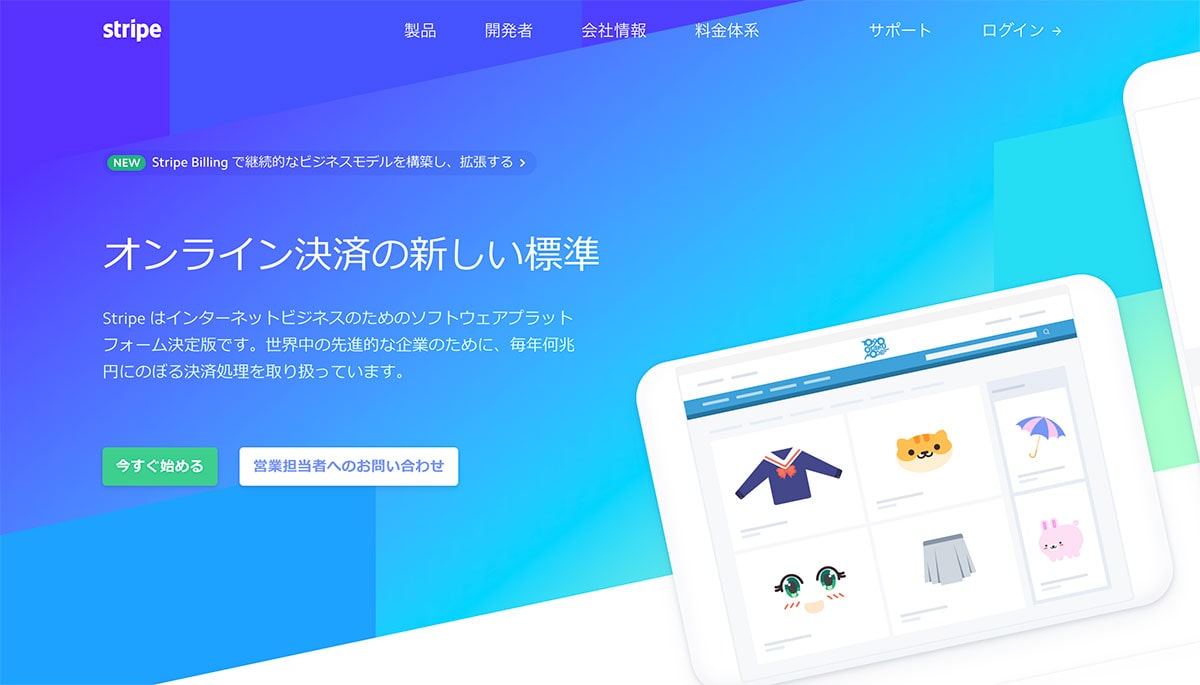
まずはWordpressでデジタルコンテンツを販売するために決済手段としてStripeでアカウントを作りましょう。
StripeはPaypalに似たオンライン決済導入サービスですが、優位性はデザインがシンプルで綺麗ということです。
特に決済部分での顧客の離脱は多いので、シンプルに決済完了まで移行できることは評価できます。
また月額費も不要で販売時の手数料3.6%だけなので導入リスクがありませんのでオススメです。
Stripeのアカウントを作ろう
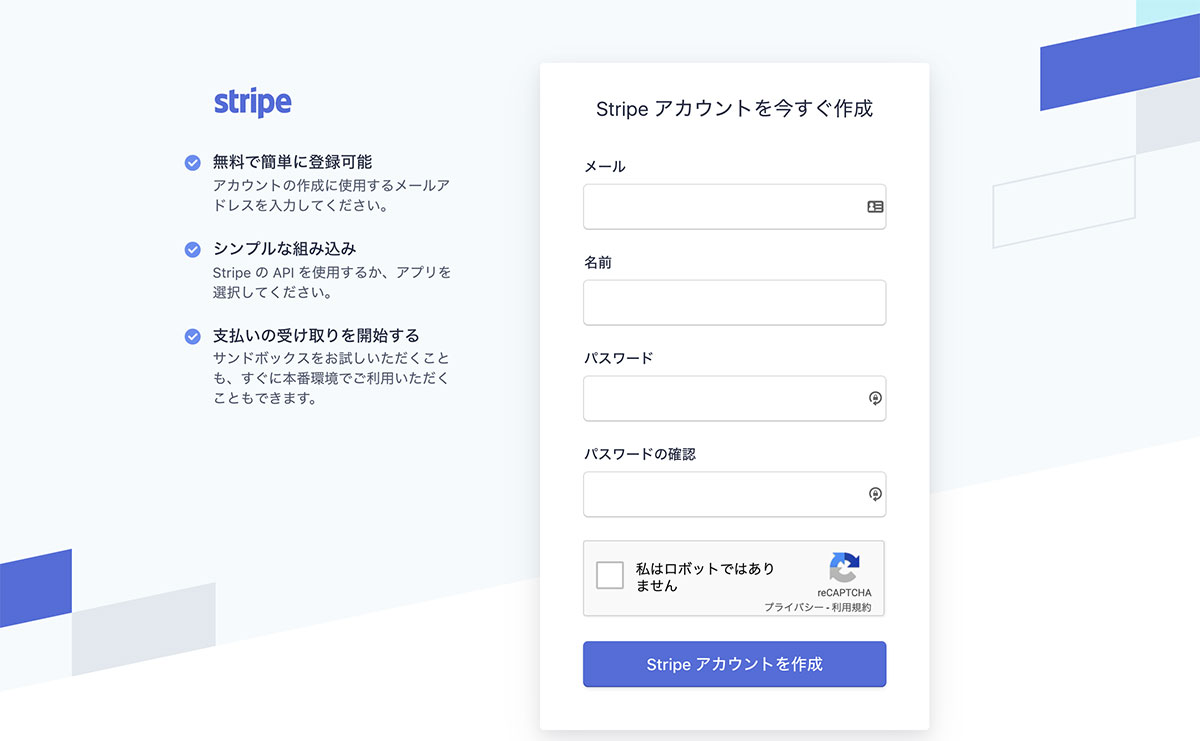
まずはStripeアカウントの作成を行いましょう。
アカウント作成後は登録したメールアドレスに確認メールが届きますのでメールアドレスの認証を完了しましょう。
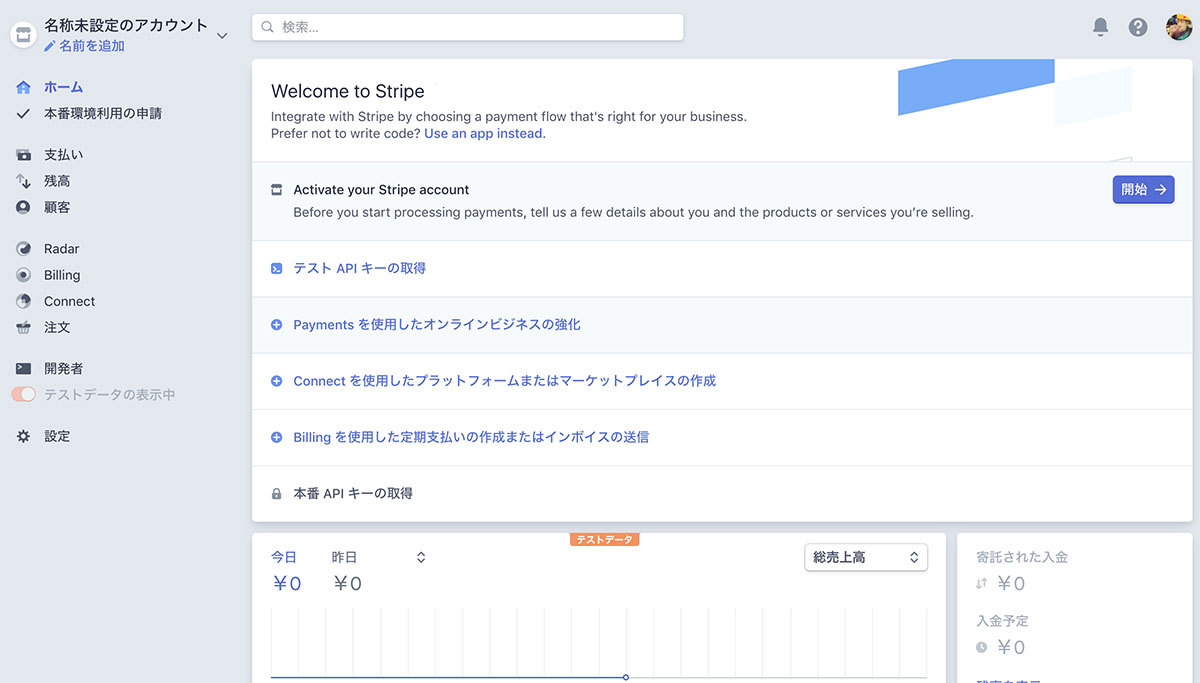
Stripeの管理画面にログインできれば、設定から各種情報を先に登録しておきましょう。
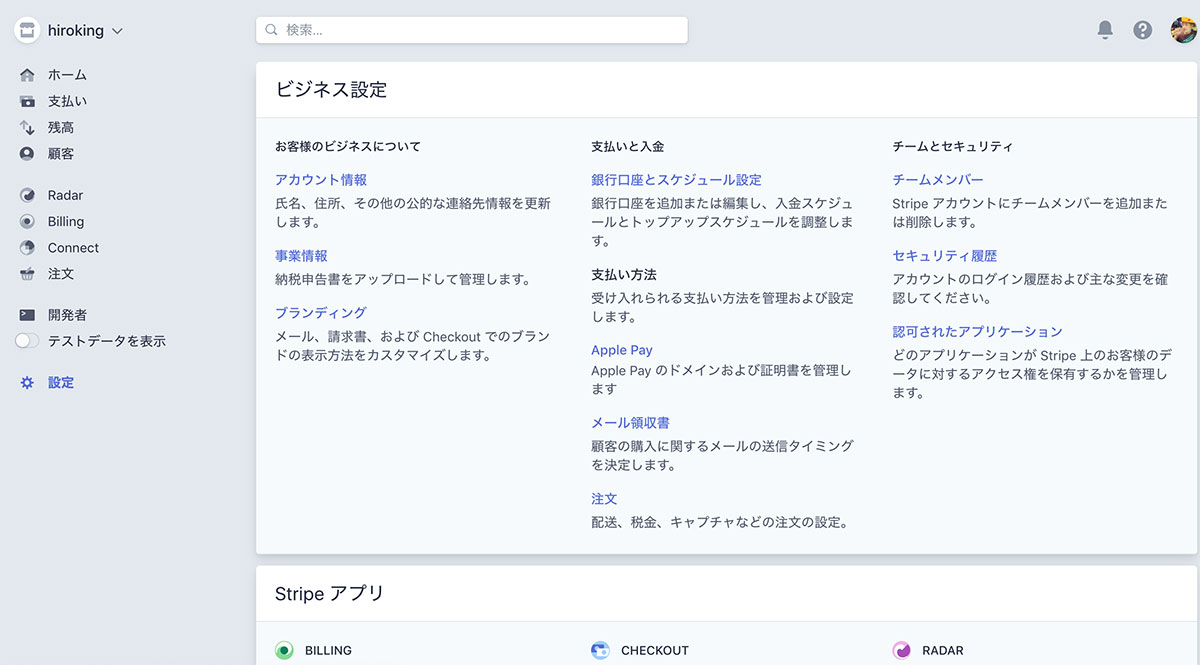
WordPressの決済プラグイン「WP Simple Pay Lite」の設定方法
上記でStripeのアカウント登録がおおかた完了できれば、次はWordpressの方で決済プラグイン「Stripe Payments for WordPress – WP Simple Pay」をインストールしましょう。
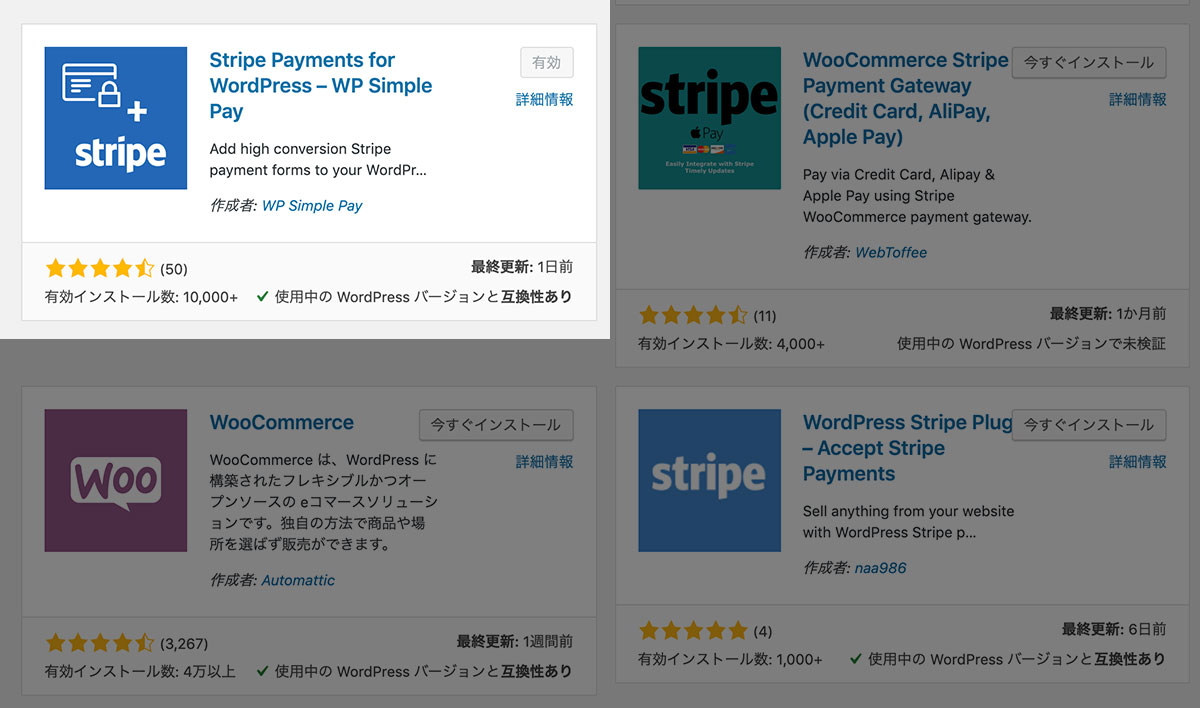
プラグインを有効化できれば、さっそくStripeのアカウントと連携させましょう。
Simple Pay Liteでの決済導入は3ステップ
まずはWordpressの方で初期設定を行いましょう。
その後に販売する商品を登録できれば、最後は商品販売ページの構築です。
- 初期設定をする
- 商品を登録する
- 商品販売ページを構築する
順番に解説していきます。この時点では上記までのStripeへのアカウント登録を完了していることが前提です。
Simple Pay Liteの初期設定をする
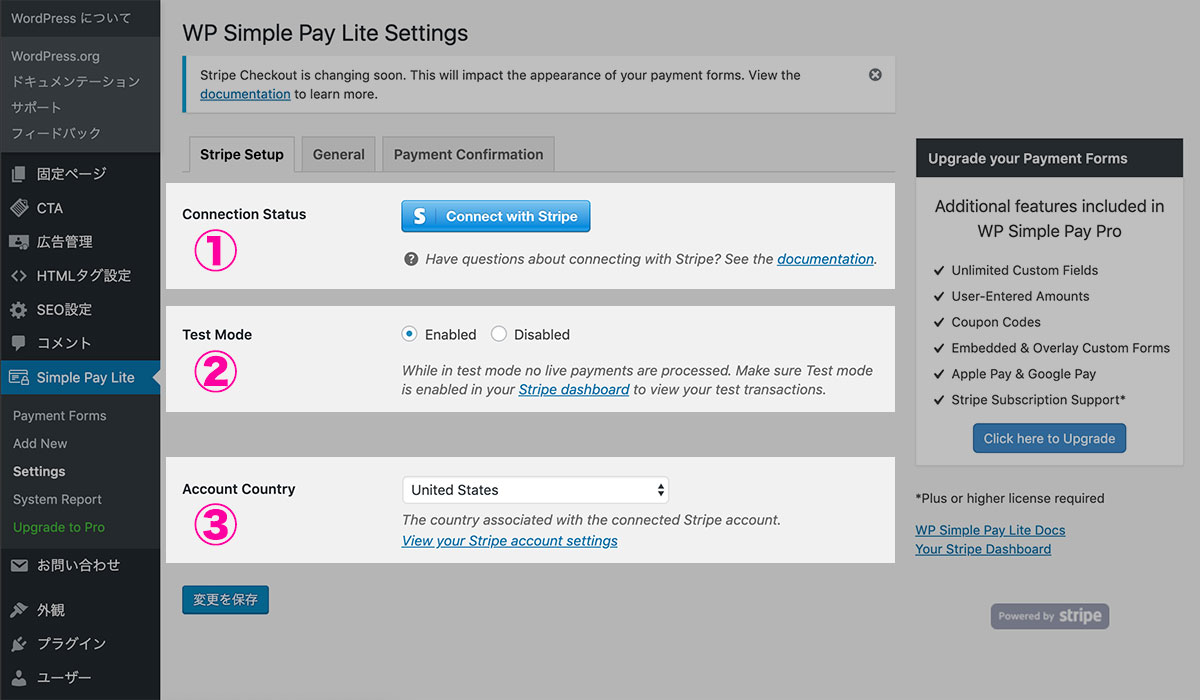
①Connection Status
Stripeアカウントと連携させましょう。ここはボタンをクリックすれば自動的にStripeと連携するためのID、PWを要求されるので登録した情報でログインしましょう。
②Test Mode
現時点ではテストモードとして「Enabled」を設定しておきましょう。
本番公開時はここを「Disabled」にすればOKです。
テストモードは正常に決済が完了できるかの確認を行う状態ですので、確実に確認しましょう。
③Account Country
こちらは「Japan」を設定しておきましょう。
Deneralタブの設定
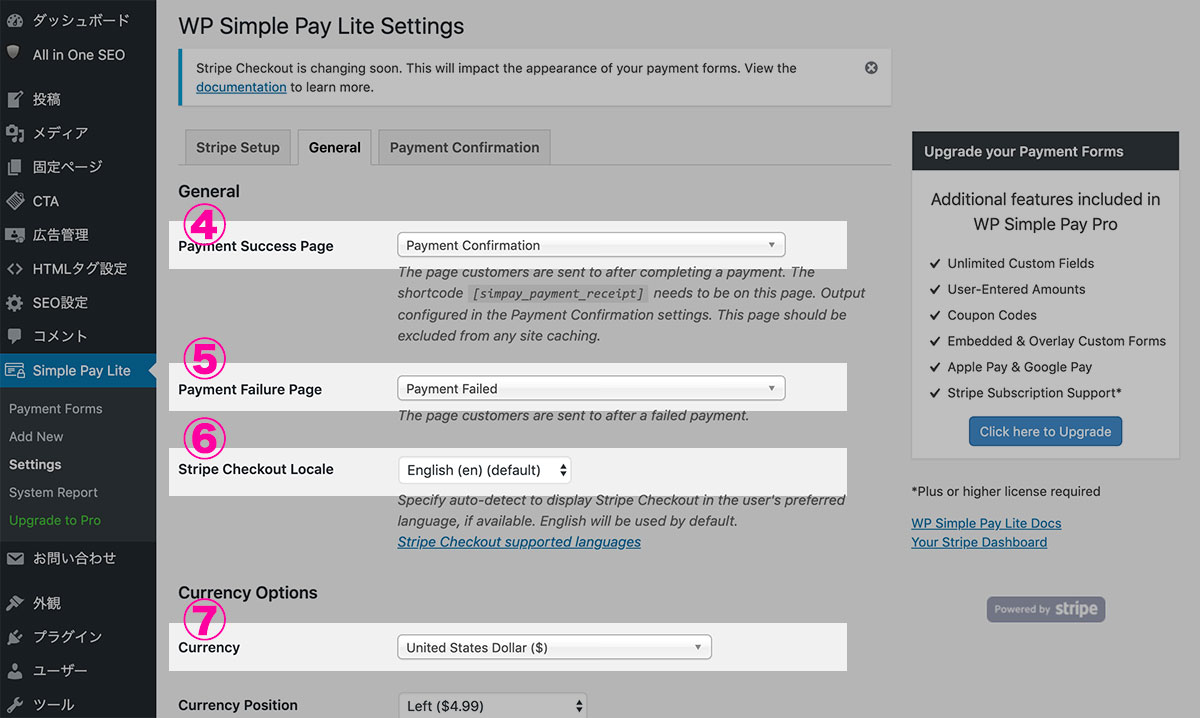 続いて「General」タブより、販売完了ページ(サンキューページ)などの設定を行います。
続いて「General」タブより、販売完了ページ(サンキューページ)などの設定を行います。
④Payment Success Page
こちらは決済が完了した後に表示する「サンキューページ」の設定です。こちらはWordpressで作った固定ページを設定することが可能です。
サンキューページの作成は記事後半で解説しますので、とりあえず無視でOKです。
⑤Payment Failure Page
こちらは決済が何らかの原因でエラーになってしまった場合の「エラーページ」の設定です。④のPayment Success Pageと同様に後ほど解説致します。
⑥Stripe Checkout Locale
こちらは下記の画像のように「Japanese(ja)」を選択します。
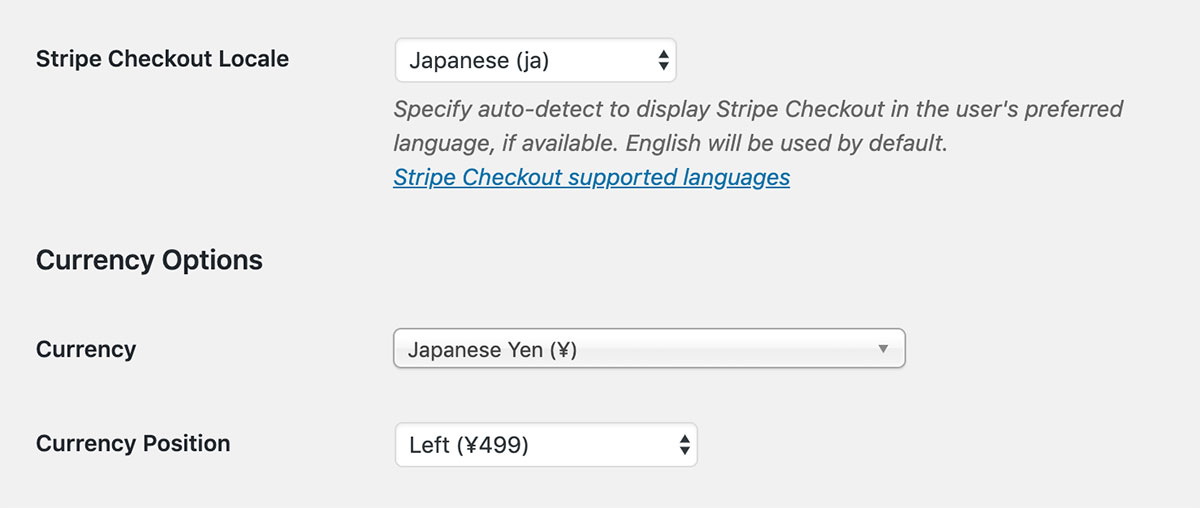
⑦Currency Options
通貨単位を設定しますが、もちろん日本円ですね。
上記のように「Currency」をJapanese Yen(¥)に、さらにCurrency Positionを【Left(¥499)】に設定します。
※Currency Positionで【Left(¥499)】が表示されない場合は、一度保存してみましょう。保存後は自動で設定されているはずです。
Styleの設定について
Generalタブの下側にあるStyle項目はデザイン設定に関する設定なので自由に確認しましょう。基本的にデフォルトで問題ない場合は、そのまま無視でOKです。
Payment Confirmation タブの設定
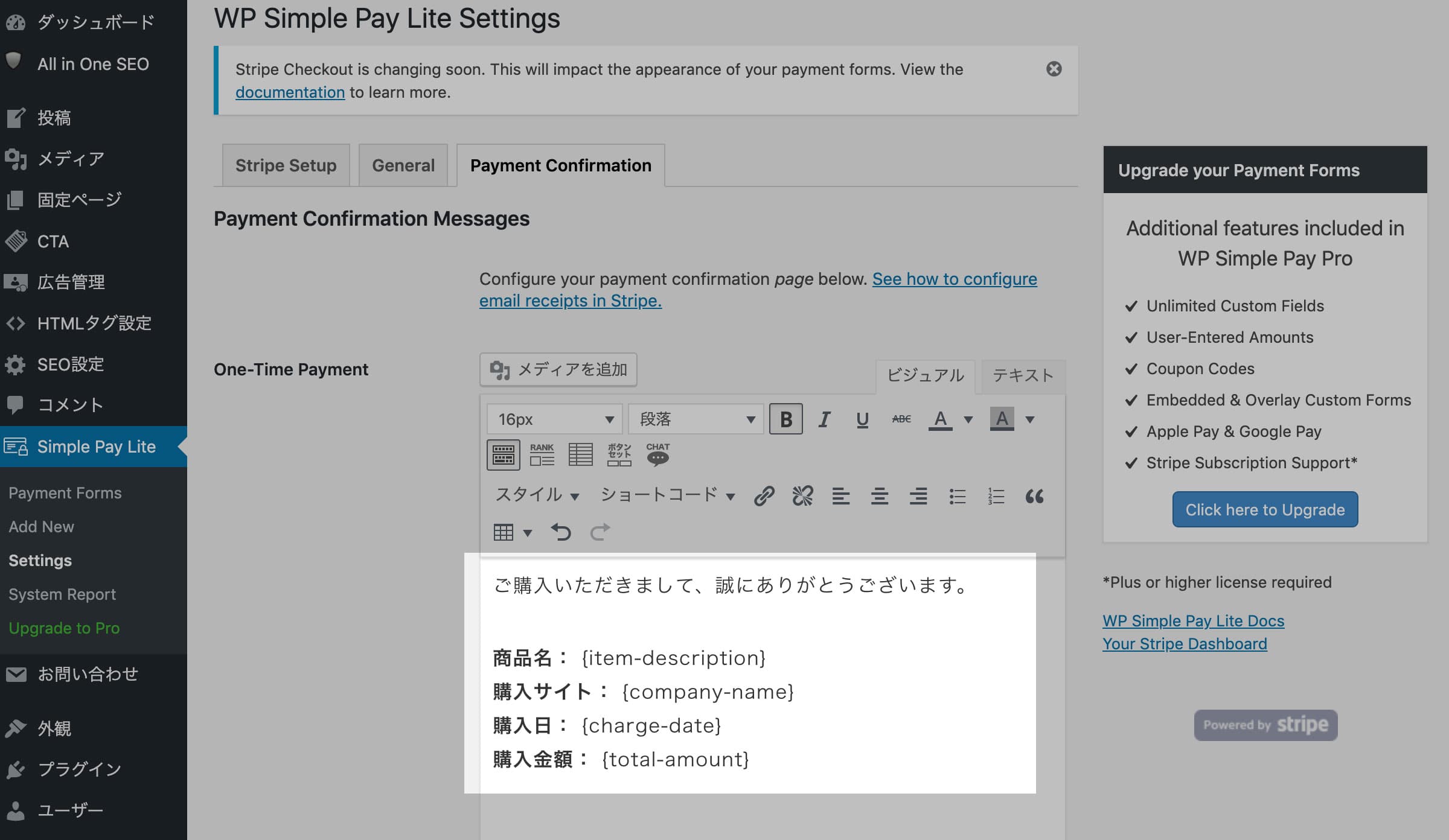
購入完了後のサンキューページに表示する情報の設定です。
上記の画像を参考に日本語に変更しておきましょう。
以上で初期設定が完了です。
むちゃくちゃ簡単ですね。
商品を登録する
続いて、販売するデジタルコンテンツの商品を登録させましょう。
まずは「Simple Pay Lite」の設定TOP画面から(Add New)をクリックして、商品を登録します。
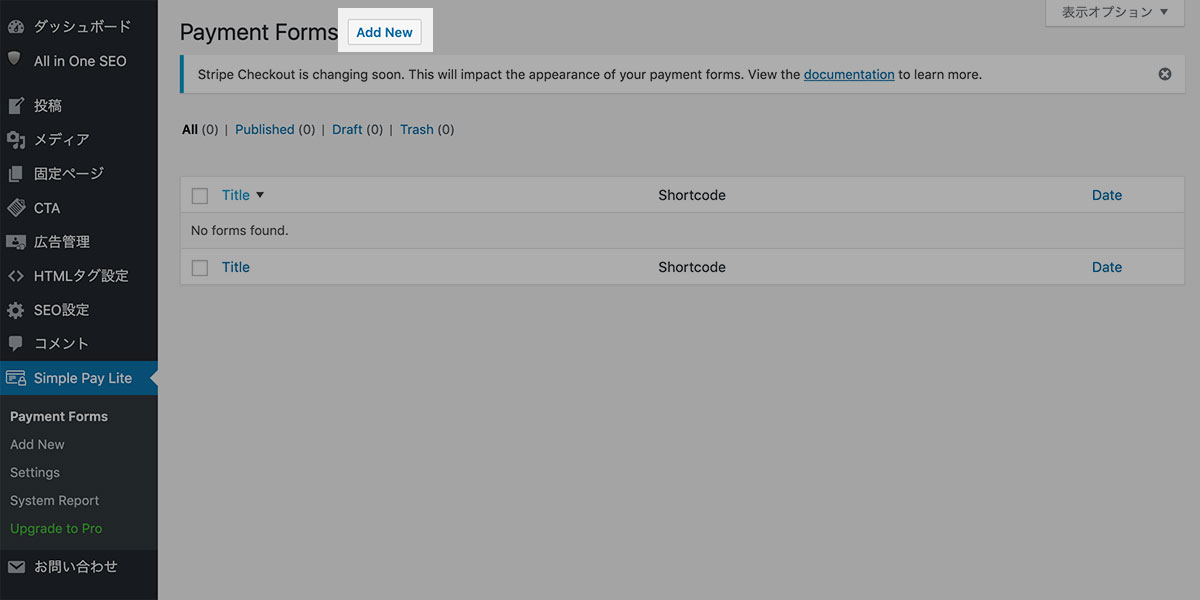
ここからは以下の手順で商品を登録していきましょう。基本的にはWordpressの投稿の感覚なので、それほど難しくはないはずです。
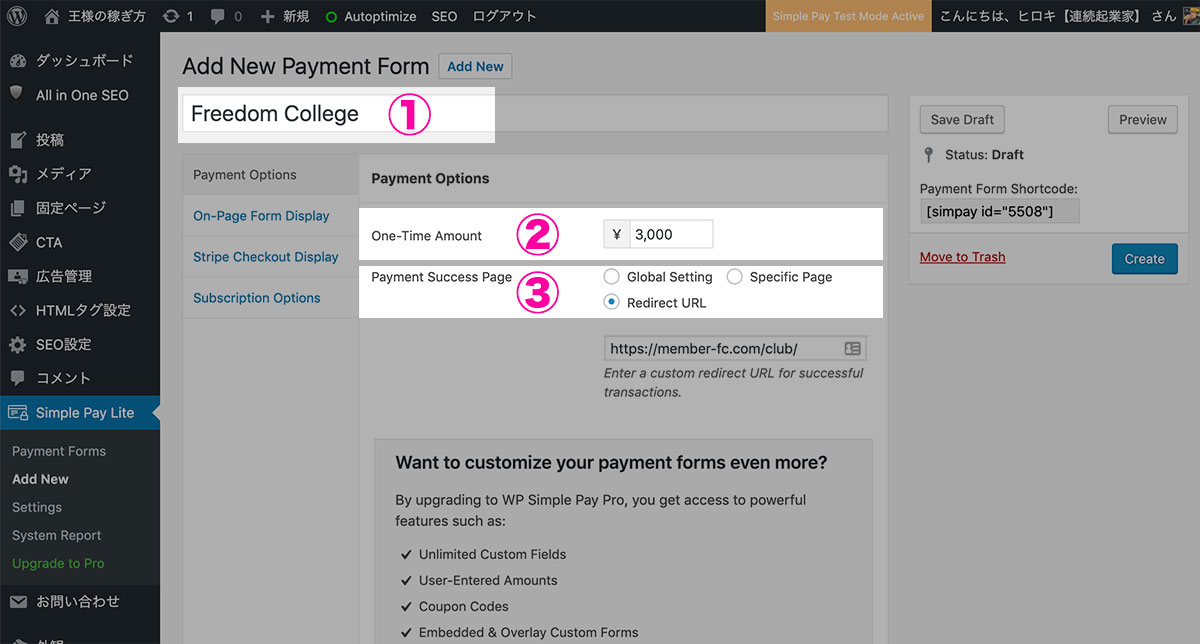
①Add New Payment Form
ここに商品名(デジタルコンテンツの名前)を入れましょう
②Payment Options(One-Time Amount)
ここに決済金額を入れます。つまり販売金額ですね。
実際はこの金額から3.6%の手数料が引かれた金額が入金されます。
One-Time Amountは1回だけの決済ということですね。もし毎月の定額決済などをしたい場合は有料アップグレードが必要です。
③Payment Success Page
こちらは注意が必要なので以下を確認ください。
ラジオボタンで3つの項目から選択をすることができますが、決済完了後にどのページに購入者を遷移させるのかというページの設定です。
- Global Setting → 通常の設定でサンキューページで設定したページを表示します
- Specific Page → WordPress内の別の固定ページを表示します
- Redirect URL → 特定の外部サイトに遷移させます
ここは購入後の商品提供フローによって利便性が異なると思います。
例えば、PDFファイルをダウンロードさせる場合は、そのダウンロードリンクが記載されたWordpress内の固定ページを用意して、Specific Pageの設定でその固定ページを表示してもOKです。
逆に外部の会員サイトでサービス提供する場合は、ここからRedirect URLで外部ページへ遷移させてもOKです。
購入者にとって迷わない商品提供のUX設計を考えていきましょう。
購入ボタンの設定
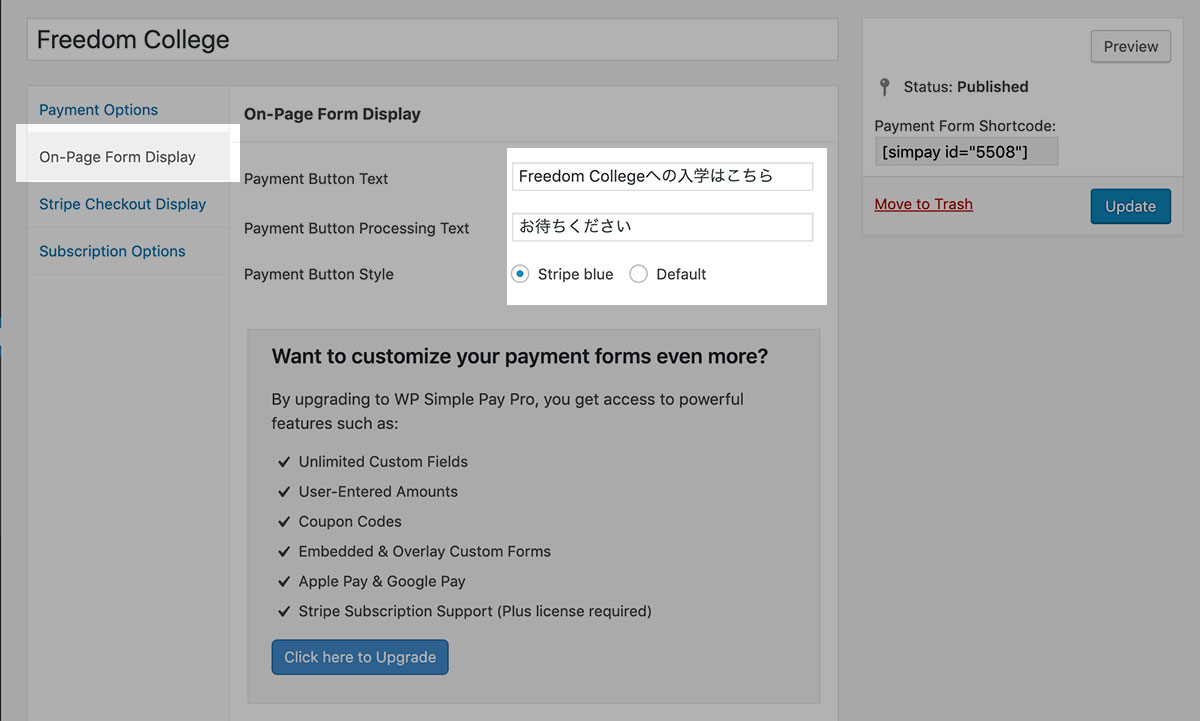
Payment Optinsが設定できれば、その下のタブ(On-Page Form Display)の設定です。こちらは購入ボタンの表記設定を行います。
上記の画像を参考に設定しましょう。
以上で各種基本的な設定は完了です。
商品販売ページを構築する
最後は商品を販売するページを作りましょう。
ここはWordpressで1記事作っても良いですし、固定ページで別途作っても良いと思います。
そして、ポイントは「Simple Pay Lite」で新規商品を登録した際に右側に表示されるショートコードを貼り付けることです。
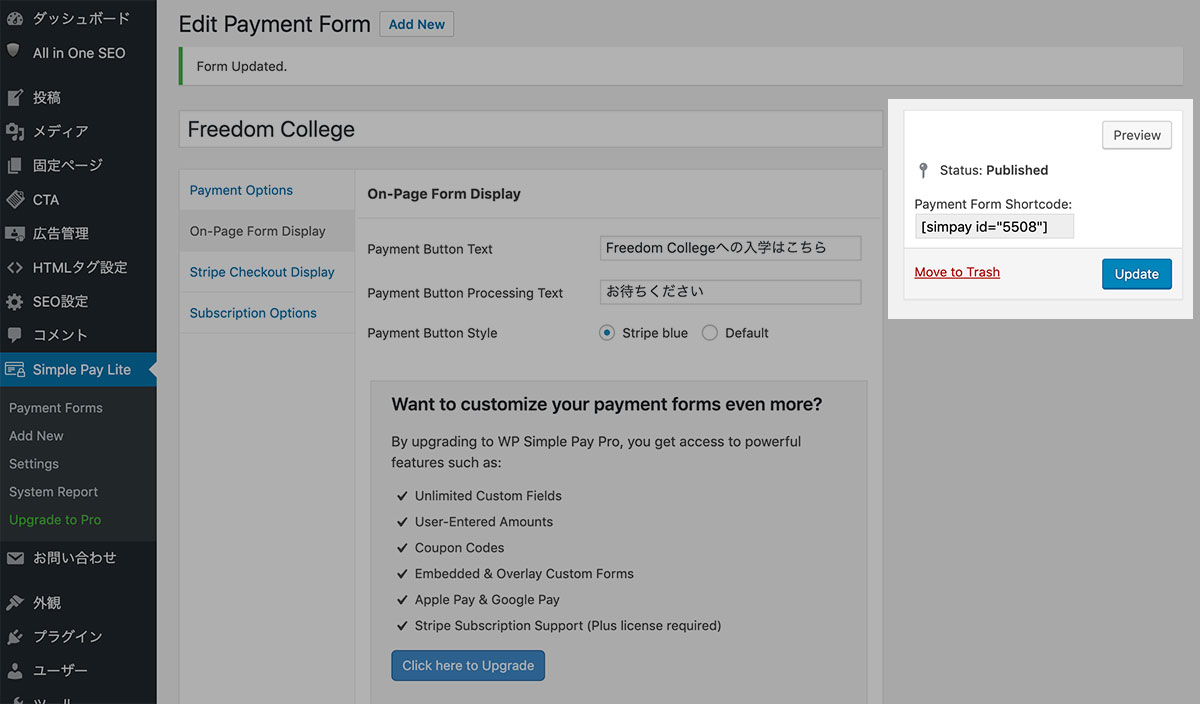
上記の場合は
simpay id=”5508″
がショートコードになりますね。
※[]を省いて表記しております。
これで決済ボタンがページに表示されるので、あとは個別にサンキューページなどを作成すれば完了です。
サンキューページの実例
Simple Pay Liteを設定すると、自動的に固定ページにサンキューページとエラーページが生成されます。
そこでサンキューページを設定していきましょう。
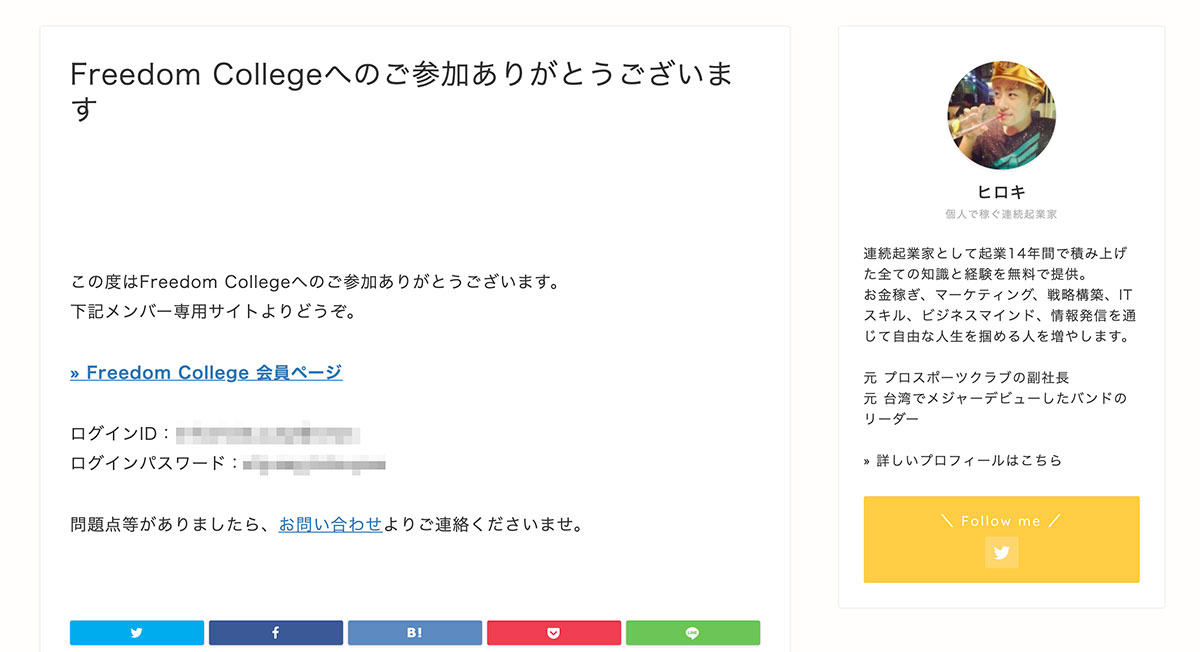
これくらいシンプルでも良いと思います。
デジタルコンテンツを提供するダウンロードリンク、もしくは会員ページへのURL、パスワードを記載すればOKですね。
逆に先述した③Payment Success Pageで直接、サービス提供のURLへリダイレクトするのもありです。
ダウンロードさせるためにDropboxやGoogle Docsへのリンクで購入者を遷移させても良いですね。
サンキューページのnoindexは確実に行う
この時点でインターネットに詳しい人は気づきますが「このサンキューページのURLが漏れたら無料で利用されるのでは?」という問題があります。
そこで、確実に固定ページに関しては個別に「noindex」を設定しておきましょう。noindexにすればGoogle等の検索エンジンにページは登録されませんので、このURLを直接拡散されない限りは問題ありません。
WordPressでデジタルコンテンツを販売した時の注意点

デジタルコンテンツを販売する際の注意点は本質的なことになりますが「見込み客にデジタルコンテンツを買いたいと思ってもらう信頼を構築する」ことです。
自社のECサイトで売れずに、同じ商品が楽天やAmazonで売れる理由
よくある話ですが、同じ商品でも自社の公式ECサイトではなかなか売れないのに、楽天やAmazonに出店すると売れるということがあります。
これは購入者が楽天やAmazonというプラットフォームに対して「決済や配送」含めての信頼を持っているからです。
逆に独自のECサイトだと「本当にこのサイトは大丈夫なのかな?商品が届くのかな?」といった不安も与えることになります。
つまり、自分のサイトで商品やサービスを提供する際は「自分に信頼があるのか?」が大前提になってきます。
※信頼はSNSのフォロワー数が多いということではありません。もちろん一因はあります。
初心者の段階は手数料が高くてもプラットフォームを使うべき
私自身、過去に自社サイトでデジタルコンテンツを販売してきました。
その際はメールマガジンのリストに対して、信頼構築のための情報を配信して、そこからデジタルコンテンツへの販売に繋げました。もちろん、現在でもこの方法で売上を作ることはできますが、販売実績がない初心者の段階では、自社サイトでの販売よりもプラットフォームを利用することをオススメします。
例えば、noteだと無名の人でも情報や書籍を500円くらいで販売すると売れます。その理由は一般的に「noteという決済プラットフォームを信頼してクレジットカードを登録できる」からですね。
ここを自社のサイトでStripeを使い、そこにクレジットカード情報を入れてもらうには、相当の信頼が必要です。それこそ販売ページに個人の情報ではなく、しっかりと企業情報だったり連絡先を掲載するなども必要ですね。
初心者がデジタルコンテンツで最短で売上を伸ばす戦略
初心者の場合はいきなり自社販売ではなく、まずはnoteやBASEなどのプラットフォームを利用しましょう。多少手数料が高くても、それは営業費として考えればOKです。
- noteやBASEで販売して実績を作る
- 実績が増えれば同じ商品を自社販売する
この流れがベストです。
もし、自分に何かしらの有益な情報があれば、まずはnoteで販売してみましょう。その方が売上はすぐに伸びます。
ということでデジタルコンテンツに活用できるプラットフォームを紹介して終わりましょう。
こういったプラットフォームを最初は活用して、実績を積み上げてから、自社販売に切り替えても問題ないですね。
それではデジタルコンテンツをどんどん作って売っていきましょう。
これからの時代は個人の知識が売れる時代に向かいますよ。
昔、個人ブログの日記に広告を貼ると、コメント欄で怒られていました。
多分、今は自分のデジタル商品(noteや情報商材)を売ると怒られるんですかね。
でも、ブログで書籍という形の情報商材を売ると「おめでとう」と賞賛されるので、数年後にはデジタル商品も当たり前になりそうですね。— ヒロキ@株投資を極める連続起業家 (@hiroking10ten) May 16, 2019
人気記事成果を出す人の特徴と共通点が判明【圧倒的な努力量と失敗は想定内】
人気記事無知の知こそが成長のスタート地点【知ったかぶりが人生最大の損失】











